Installing Elasticsearch & Plugins
- Installing Elasticsearch - {:.} Installing Elasticsearch - {:.} Running as a service - {:.} [Error]validation exception - {:.} Running on Docker - {:.} Installing Kibana - {:.} Installing Plugins - {:.} Installing Filebeat - {:.} Installing Logstash
- Security Configuration - {:.} Default Authentication - {:.} Kibana에서 Elasticsearch Authentication 설정 - {:.} Generate Symmetric Key - {:.} Disable security
- First Logstash Tutorial
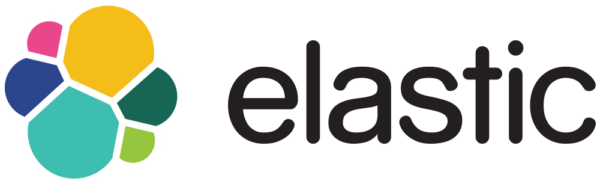
Installing Elasticsearch
Installing Elasticsearch
JDK가 먼저 깔려 있어야 하고, 오피셜 다운로드 페이지 참고합니다.
$ sudo apt-get install apt-transport-https
$ wget -qO - https://artifacts.elastic.co/GPG-KEY-elasticsearch | sudo gpg --dearmor -o /usr/share/keyrings/elasticsearch-keyring.gpg
$ echo "deb [signed-by=/usr/share/keyrings/elasticsearch-keyring.gpg] https://artifacts.elastic.co/packages/8.x/apt stable main" | sudo tee /etc/apt/sources.list.d/elastic-8.x.list
$ sudo apt-get update
$ sudo apt-get install elasticsearchRunning as a service
$ sudo systemctl daemon-reload
$ sudo systemctl enable elasticsearch.service
$ sudo systemctl start elasticsearch.service아래의 링크에서 제대로 설치됐는지 확인합니다.
http://localhost:9200/
[Error]validation exception
다음과 같은 에러가 날 수 있습니다.
validation exception
bootstrap checks failed
max virtual memory areas vm.max_map_count [65530] likely too low, increase to at least [262144]해결책은 다음을 실행시켜줍니다.
sudo sysctl -w vm.max_map_count=262144Running on Docker
docker pull elasticsearch
docker run --name elasticsearch -p 9200:9200 -p 9300:9300 -d elasticsearchInstalling Kibana
키바나 다운로드 에서 DEB파일을 다운로드 받고 설치합니다.
sudo dpkg -i kibana-*.deb
sudo systemctl daemon-reload
sudo systemctl enable kibana.service
sudo systemctl start kibana.service설정파일을 엽니다.
sudo vi /etc/kibana/kibana.yml다음을 수정할수 있습니다. (Optional)
server.host: "0.0.0.0"아래의 링크에서 확인을 합니다.
http://localhost:5601/
Installing Plugins
Installing X-Pack
- Elastic 5.0이후부터 Marvel 또한 X-pack의 일부입니다.
- Kibana 설치이후에 x-pack을 설치해야 합니다. (Elasticsearch에 x-pack설치 한번하고, Kibana에서도 동일하게 x-pack을 설치다시한번 더 해야합니다.)
sudo /usr/share/elasticsearch/bin/elasticsearch-plugin install x-pack
sudo /usr/share/kibana/bin/kibana-plugin install x-packX-pack 설치 이후 Security가 가동되기 때문에 Kibana또는 Elasticsearch 접속시 Authentication이 필요합니다.
아래의 Security 부분을 참조 합니다.
Installing Filebeat
Filebeat은 서버에서 떨구어진 log 파일들을 취합해서 logstash로 보냅니다.
먼저 다운로드페이지에서 deb 파일을 다운받습니다.
sudo dpkg -i filebeat-*.debInstalling Logstash
먼저 Public Signing Key를 다운로드후 등록합니다.
wget -qO - https://artifacts.elastic.co/GPG-KEY-elasticsearch | sudo apt-key add -다음을 설치합니다.
sudo apt-get install apt-transport-httpsRepository를 등록후 apt-get으로 설치합니다.
echo "deb https://artifacts.elastic.co/packages/5.x/apt stable main" | sudo tee -a /etc/apt/sources.list.d/elastic-5.x.list
sudo apt-get update
sudo apt-get install logstashSecurity Configuration
Default Authentication
X-pack을 설치한 후 Authentication이 작동됩니다. 기본적으로 5.x 버젼이후에는 기본적인 User와 Role이 정의되어 있습니다.
| Name | Password | Description | version |
|---|---|---|---|
| elastic | changeme | a built-in superuser 만약 User, Role을 Kibana에서 변경하려고 하면 elastic으로 접속후 변경해야 합니다. |
5.x |
| kibana | changeme | Elasticsearch에 접속하고 통신하기 위해서 필요한 계정 | 5.x |
Kibana에서 Elasticsearch Authentication 설정
Kibana에서 Elasticsearch접속하기 위해서는 기본적으로 User 그리고 Password를 설정해주어야 합니다.
“kibana” user의 password를 변경해준뒤 반드시 다음의 설정을 해주어야 Kibana가 제대로 동작합니다.
만약 Kibana가 Elasticsearch로 Authentication Exception이 나면.. service kibana status 치면 문제없이 나오지만.. web상에서는 아무런 화면이 뜨지 않는 에러가 나게 됩니다.
sudo vi /etc/kibana/kibana.ymlelasticsearch.username: "kibana"
elasticsearch.password: "newpassword"Generate Symmetric Key
아래의 명령어는 symmetric key를 생성하며 클러스터안의 모든 노드들에 동일한 키가 복사되게 해놓습니다.
$ sudo ./syskeygen
Storing generated key in [/etc/elasticsearch/x-pack/system_key]...
Ensure the generated key can be read by the user that Elasticsearch runs as, permissions are set to owner read/write only클러스터안의 모든 노드들에 다음과 같이 설정을 해줍니다.
sudo vi /etc/elasticsearch/elasticsearch.ymlxpack.security.audit.enabled: trueDisable security
sudo vi /etc/elasticsearch/elasticsearch.ymlFirst Logstash Tutorial
먼저 tutorial로 사용될 Apache Logs 를 다운받은후 복사합니다.
sudo mv logstash-tutorial-dataset /var/log/일반적으로 logstash와 filebeat는 각기 다른 machine위에서 돌아갑니다.
Filebeat을 설정해줍니다.
sudo vi /etc/filebeat/filebeat.yml다음을 설정합니다.
filebeat.prospectors:
- input_type: log
paths:
- /var/log/logstash-tutorial-dataset
output.logstash:
hosts: ["localhost:5043"]xpack.security.enabled: false